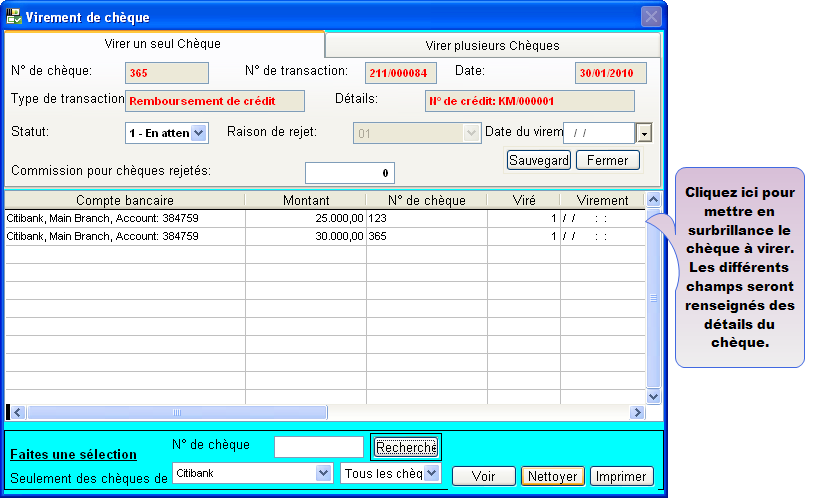
Loan Performer vous permet de virer les chèques d'Achat et Vente de Parts Sociales, de Dépôts d'épargne, de Décaissements et Remboursements. Avant d'enregistrer un chèque, assurez - vous que le Compte bancaire de l'entreprise a été défini pour les opérations d'épargne, de crédit etc. Avant la compensation d'un chèque, le chèque est enregistré dans le système jusqu'à ce qu'il soit viré dans le menu Système\Compensation de chèque. C'est à ce moment - là que les comptes GL sont affectés par l'opération.
Loan Performer vous permet de virer un seul chèque ou un lot de chèques en même temps.
Virer un seul chèque
Pour cela, allez au menu Système\Compensation de chèque\Virer un seul chèque. La boîte de dialogue suivante s'affiche:
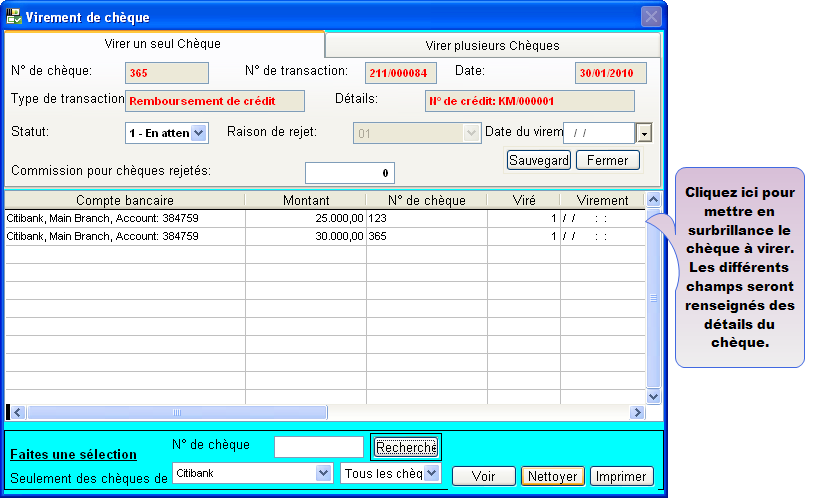
En bas de l'écran, vous pouvez rechercher les chèques par Numéro de chèque. Il suffit de saisir le numéro de chèque dans le champ correspondant et de calquer sur Rechercher. Les détails du chèque s'affichent dans la grille.
Cliquez sur le bouton Sauvegarder pour enregistrer les informations.
Sujets apparentés
Suspendre le paiement d'un chèque, Honorer les paiements par chèque, Emettre des carnets de chèque,
Le Logiciel Nº 1 pour la Microfinance